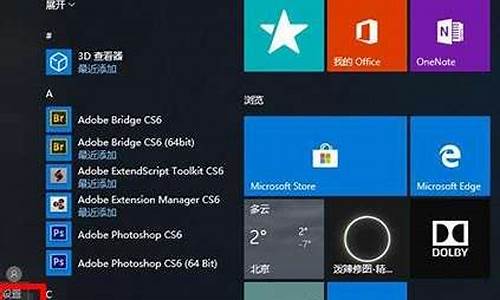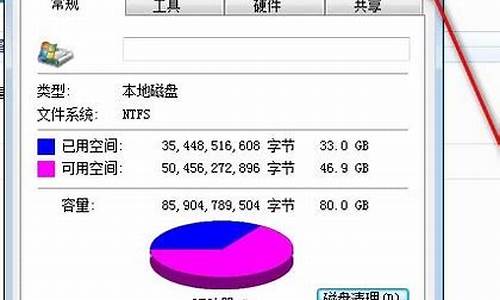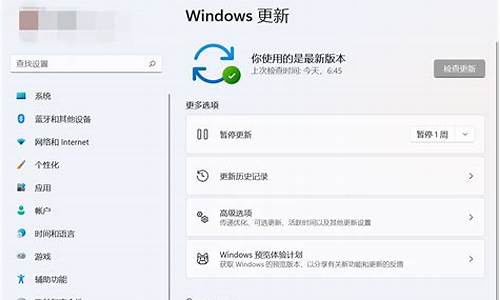电脑系统u盘如何安装驱动程序_u盘装系统怎么装驱动
1.制作u盘系统安装盘怎么把驱动装进去
2.如何在u盘系统安装盘上加usb3.0驱动?

usb驱动安装的方法如下:
工具/原料:戴尔Inspiron 15、Win10、本地设置1.0。
1、进入系统,鼠标右键此电脑,点击“管理”。
2、打开“计算机管理”点击“设备管理器”。
3、点击打开“通用串行总线控制”找到需要安装驱动的一行(标有**感叹号的)鼠标右键“更新驱动程序”。
4、点击“自动搜索更新驱动程序软件”,可以联网自动搜索下载安装驱动。
5、如果选择的是“浏览我的计算机以查找驱动程序软件”,就需要先把驱动程序下载到本机,下载后选择安装。
6、点击浏览,选择存放驱动程序的地址。
7、点击下一步,等待驱动程序安装完成即可。
制作u盘系统安装盘怎么把驱动装进去
用u盘重装系统后必须装驱动。
安装驱动步骤如下:
1、百度搜索驱动精灵,选择下载。
2、选择一键安装(注意:将左下方的插件安装给勾选掉)。
3、安装完成后,选择立即体验。
4、进入后选择立即检测,此时就会检测到需要安装哪些驱动。
5、选择驱动管理(由于本机已安装驱动,所以显示为升级),可以看见右边有升级按钮(未安装显示为安装按钮),点击升级。
6、接下来正在安装。
7、安装驱动完成,如图所示。
如何在u盘系统安装盘上加usb3.0驱动?
1、利用虚拟光驱挂载Win7.iso镜像,或是解压软件解压iso镜像,是Win8以上的系统环境下直接开启iso镜像找到 sources\路径下的 “boot.wim”及“install.wim”两个映像档,复制到电脑硬盘上备用。?
2、在电脑C盘以外的位置(示范用E槽)新增一个文件夹,名称为Win7,并在这个文件夹里再新增两个子文件夹 mount 及 usb3 。
3、再把刚刚复制到硬盘的 boot.wim 及 install.wim 两个映像档放到Win7文件夹里面。
4、将下载来的USB3.0驱动解压后,找到 Drivers 文件夹,复制到 usb3 子文件夹中。
5、Drivers 文件夹内有 HCSwitch 与 Win7两个子文件夹,而这两个子文件夹内各自有 x64? x86 两个驱动的文件夹这里示范的是64位的win7系统,所以可以将 x86 的文件夹给删除。
6、在搜寻拦中输入"CMD" 使用系统管理员身份开启 命令提示字元窗口。也可以使用Windows PowerShell 来操作,
7、在「Windows PowerShell」的 CLI 窗口 或是 命令提示字元 窗口,
输入 e:? (按Enter)?
输入 cd win7? (按Enter)。?
8、输入或制贴上下列指令即开始挂载映像,并搜寻usb3文件夹内的XHCI驱动整入到 install.wim 映像档中。(这里需注意的是 index:4 ,数字表示 install.wim 映像中的第 4 个子映像)
dism /mount-wim /wimfile:install.wim /index:4 /mountdir:mount
dism /image:mount /add-driver:"usb3" /recurse
dism /unmount-wim /mountdir:mount /commit
9、开启DISM++工具,挂载封装的WIM映像系统。
10、使用原版映像来做示范,实际请依照自己的映像档做选择。
11、选好映像中的子映像,并指定好要释放到哪的文件夹路径,就会开始释放与挂载,等待完成就可以了。
在D盘下建立DRV目录,在DRV目录里面建立USB3文件夹、wim文件夹、mount文件夹把USB3.0驱动里面的IntelxHCISetup\Drivers\HCSwitch\Win7\x64\ 以及 IntelxHCISetup\Drivers\xHCI\Win7\x64\ 里的12个文件,复制到D:\drv\usb3 文件夹内(如果要安装32位系统,则选择对应的x86文件夹里的文件,也是12个)。 \x0d\再把Windows7安装盘里的 sources 文件夹中的 boot.wim 和install.wim 两个文件拷贝到D:\drv\wim子文件夹下面。 \x0d\最后给 boot.wim 和 install.wim 添加驱动。在 Windows下,以管理员模式运行cmd。然后在 cmd 中输入: \x0d\d:\ \x0d\cd \drv\wim \x0d\dism /Mount-Wim /WimFile:d:\drv\wim\boot.wim /index:2 /MountDir:d:\drv\mount\x0d\注释:挂载 boot.wim 的索引2,到 d:\drv\mount 下 \x0d\\x0d\dism /image:d:\drv\mount /add-driver /driver:d:\drv\usb3\iusb3hub.inf \x0d\注释:将 iusb3hub.inf 驱动加入 boot.wim 的镜像中 \x0d\\x0d\dism /image:d:\drv\mount /add-driver /driver:d:\drv\usb3\iusb3xhc.inf \x0d\注释:将 iusb3xhc.inf 驱动加入 boot.wim 的镜像中 \x0d\\x0d\dism /image:d:\drv\mount /add-driver /driver:d:\drv\usb3\iusb3hcs.inf \x0d\注释:将 iusb3hcs.inf 驱动加入 boot.wim 的镜像中 \x0d\\x0d\dism /unmount-wim /mountdir:d:\drv\mount /commit\x0d\注释:卸载镜像 \x0d\\x0d\dism /Mount-Wim /WimFile:d:\drv\wim\install.wim /index:4 /MountDir:d:\drv\mount\x0d\注释:挂载 install.wim 的索引4,到 d:\drv\mount 下 \x0d\\x0d\dism /image:d:\drv\mount /add-driver /driver:d:\drv\usb3\iusb3hub.inf\x0d\注释:将 iusb3hub.inf 驱动加入 install.wim 的镜像中 \x0d\\x0d\dism /image:d:\drv\mount /add-driver /driver:d:\drv\usb3\iusb3xhc.inf\x0d\注释:将 iusb3xhc.inf 驱动加入 install.wim 的镜像中 \x0d\\x0d\dism /image:d:\drv\mount /add-driver /driver:d:\drv\usb3\iusb3hcs.inf\x0d\注释:将 iusb3hcs.inf 驱动加入 install.wim 的镜像中 \x0d\\x0d\dism /unmount-wim /mountdir:d:\drv\mount /commit\x0d\注释:卸载镜像 \x0d\\x0d\最后,把集成好USB 3.0驱动的boot.wim 和 install.wim 覆盖回Windows7安装盘里的 sources 文件夹中,然后做成U盘WIN7,即可顺利安装WIN7系统
声明:本站所有文章资源内容,如无特殊说明或标注,均为采集网络资源。如若本站内容侵犯了原著者的合法权益,可联系本站删除。